C4D如何制作年货节海报
发布时间:暂无
1.本课主要内容如下。
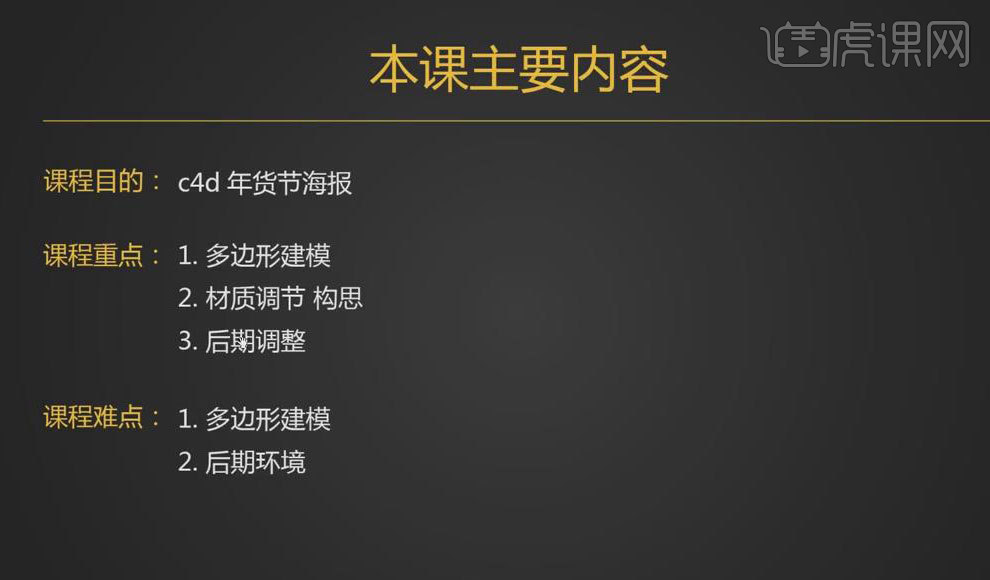
2.打开【C4D】软件,创建【平面】,将其放大,再创建【立方体】,【调整】其大小、位置,勾选【圆角】,【调整】半径。

3.创建【管道】,其【方向】-【+X】,【调整】其大小、位置,勾选【圆角】,增加【旋转分段】。

4.【Alt+G】将管道和立方体打组,按【Alt】键为其添加【克隆】,克隆【模式】-【网格排列】,【调整】其数量、模式、尺寸。
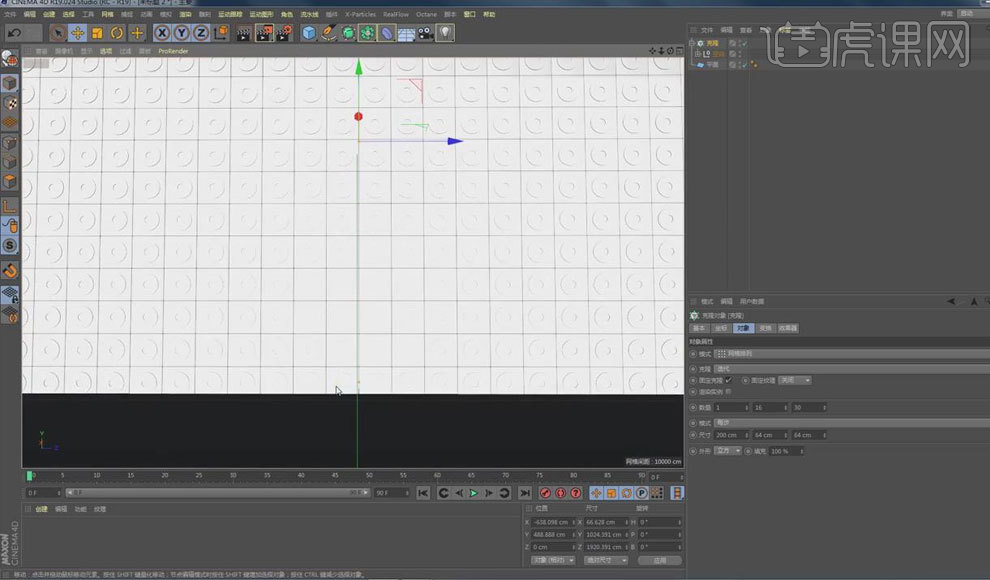
5.新建【摄像机】,【调整】其位置、角度,创建【平面】,其【平面】-【+X】,【调整】其大小、位置,作为屏风,【Shift+V】打开视窗,【调整】边界着色,【Ctrl+S】保存。
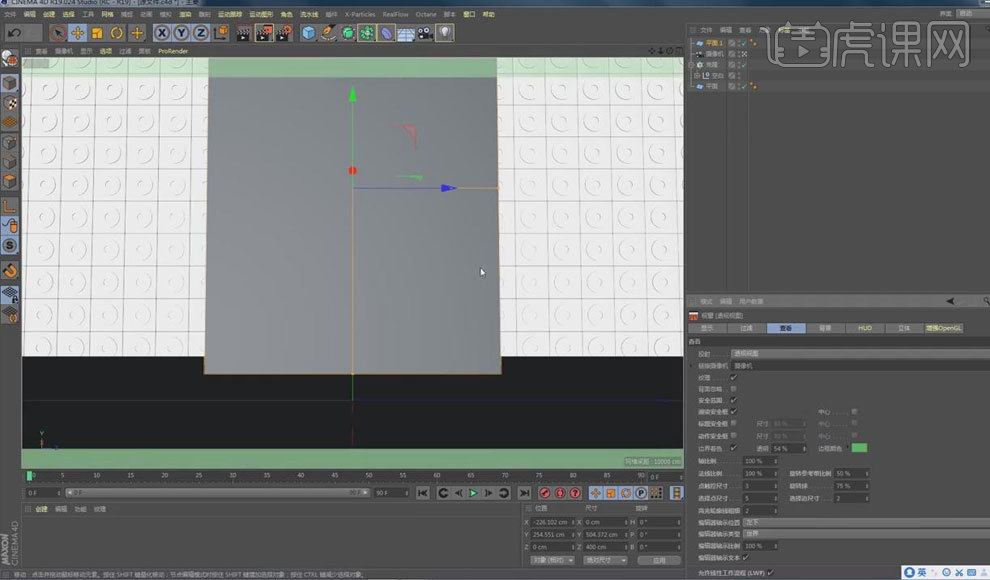
6.【文件】-【新建】,创建【矩形】,【调整】其大小,勾选【圆角】,按【C】键转换为可编辑对象,【点】模式下,【右键】-【创建轮廓】,按【Alt】键为其添加【挤压】。
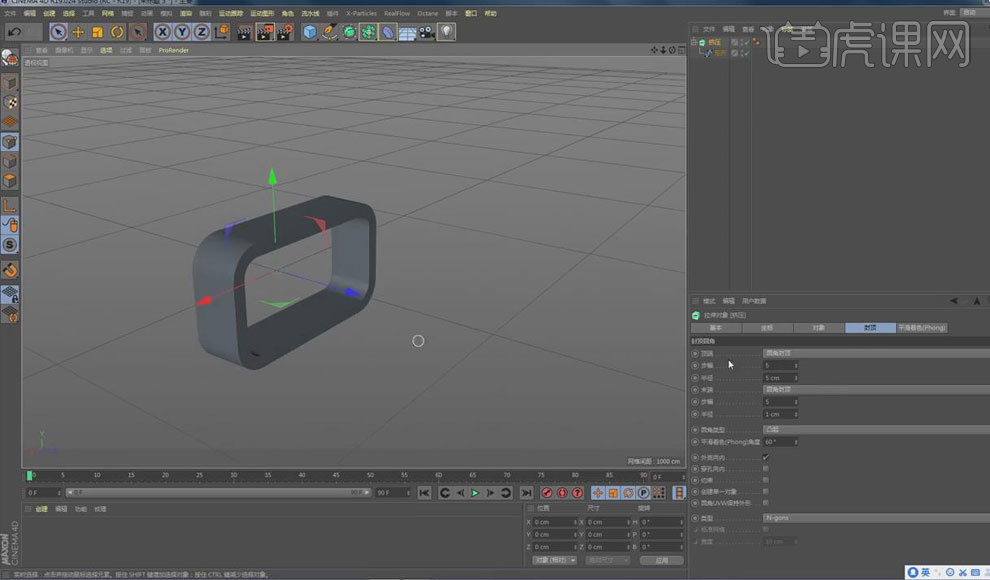
7.创建【圆柱】,其【旋转分段】-【6】,【调整】其大小、位置,【C】掉,将顶面中心点向上拉,按【Alt】键为其添加晶格,作为灯笼。

8.创建【圆柱】,将其缩小,作为灯笼挂线,打开【OC渲染器窗口】,新建【OctaneSky】,新建光泽【材质球】,打开【材质编辑器】,【漫射】颜色选择红色,增加【粗糙度】。
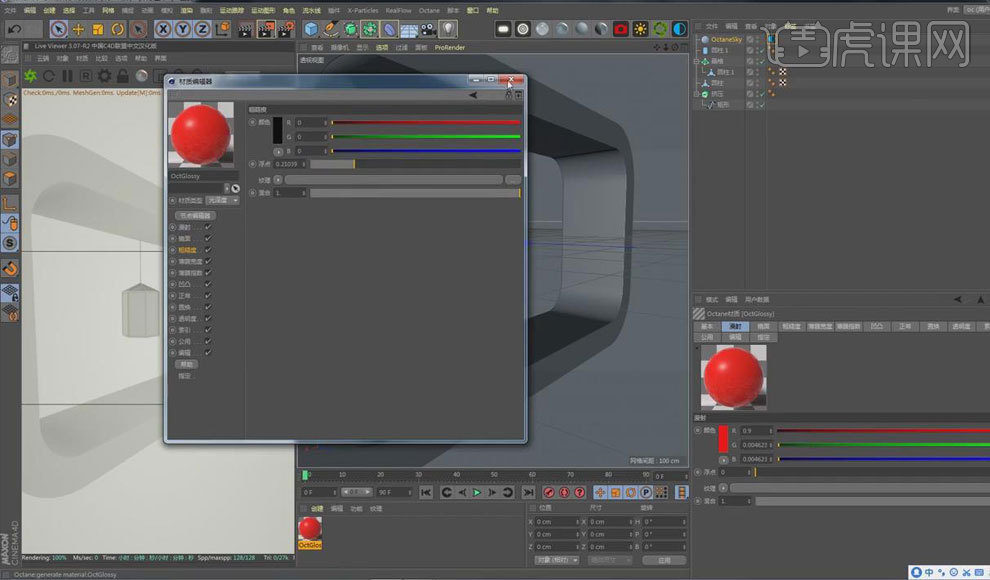
9.【Shift+F8】打开内容浏览器,选择【HDR】环境贴图,按【Ctrl】键复制红色材质球,【漫射】颜色改为黑色,【镜面】颜色选择淡黄色,增加【粗糙度】,【索引】-【1】,赋予模型。
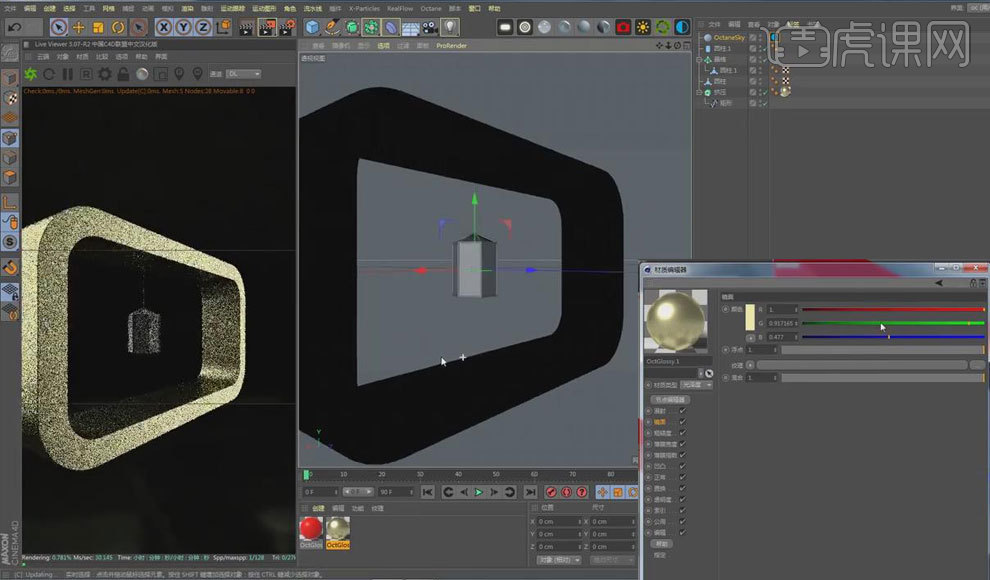
10.按【Ctrl】键复制红色材质球,【漫射】颜色改为深红,赋予晶格、灯笼挂线,新建漫射【材质球】,添加【黑体发光】,将材质赋予灯笼,【Alt+G】将灯笼整体打组。

11.按【Ctrl】键移动复制灯笼,【调整】其位置、大小,【Ctrl+Shift+O】合并对象,导入中国结元素,按【Ctrl】复制一个中国结,将剩余隐藏,【调整】其位置大小,再复制一个。

12.按【Alt】键为两个中国结添加【挤压】,勾选【层级】,【调整】挤压厚度,选择【圆角封顶】,【调整】半径,赋予其红色材质,【Alt+G】将模型整体打组,【Ctrl+C】复制。

13.【Ctrl+V】粘贴到场景中,【调整】其大小、位置,按【Alt】键为装饰添加【对称】,打开【渲染设置】,其【输出】高度为750。
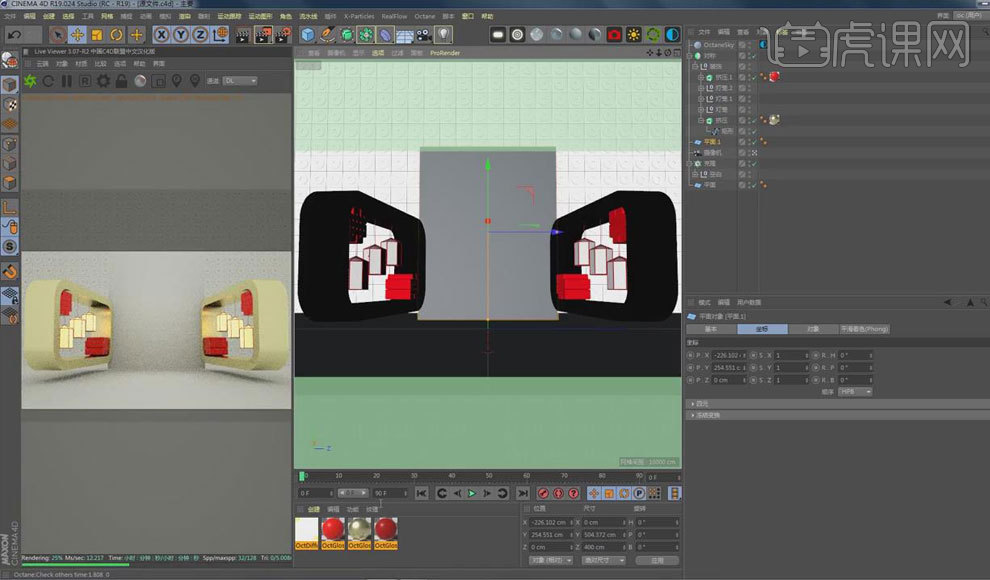
14.为背景、地面赋予红色材质,创建【立方体】,【调整】其大小、位置,勾选【圆角】,【半径】为1,按【Alt】键为其添加【克隆】。
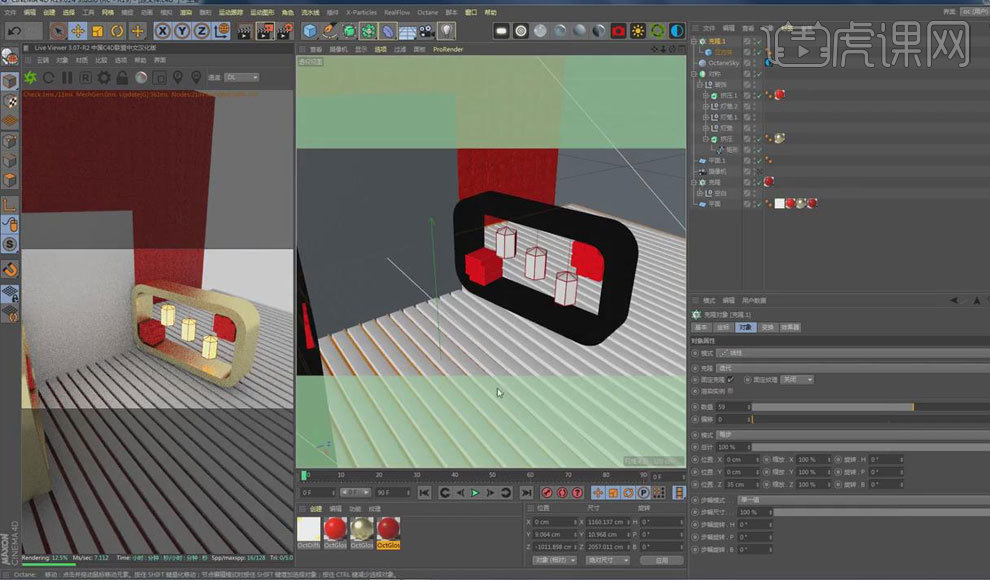
15.为地板和屏风赋予红色材质,按【Ctrl】键复制金属材质球,,在【透明度】通道中,【纹理】-【C4Doctane】-【图像纹理】,载入贴图,赋予屏风。
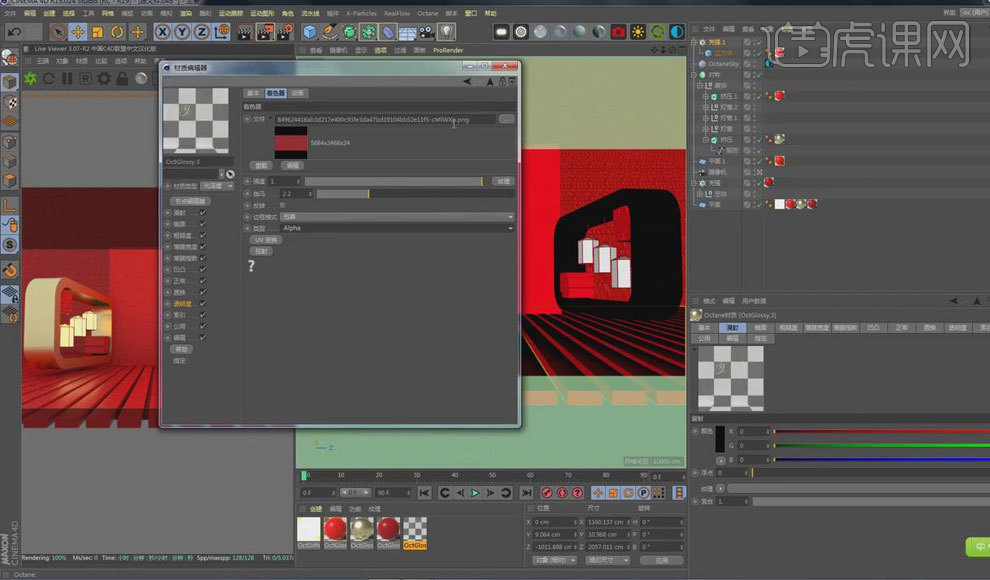
16.添加【HDR】环境贴图,【输出】高度改为600,将屏风贴图纹理【投射】-【平直】,关闭【平铺】,【调整】纹理方向、大小、位置。
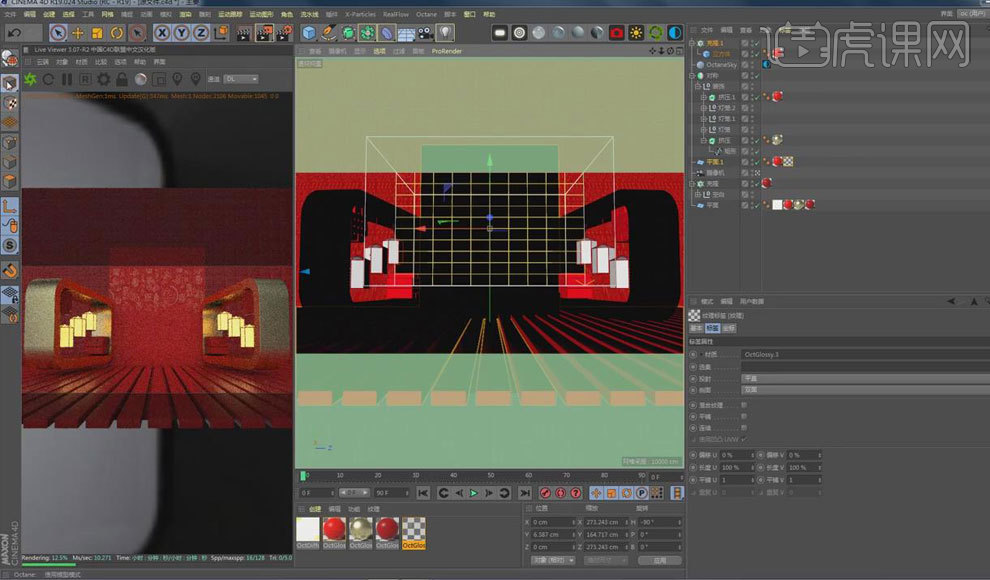
17.创建【立方体】,【调整】其大小、位置,勾选【圆角】,【半径】为1,按【Alt】键为其添加【克隆】,按【Ctrl】键复制发光材质,赋予克隆,降低其【功率】。
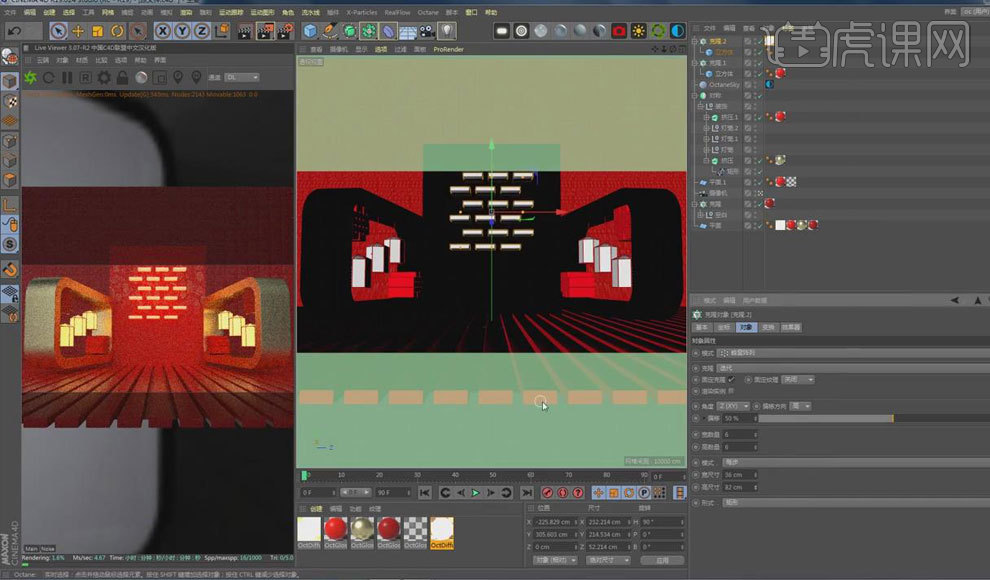
18.将中国结复制到场景,【调整】其位置大小,按【Alt】键为其添加【挤压】,【调整】挤压厚度,选择【圆角封顶】。
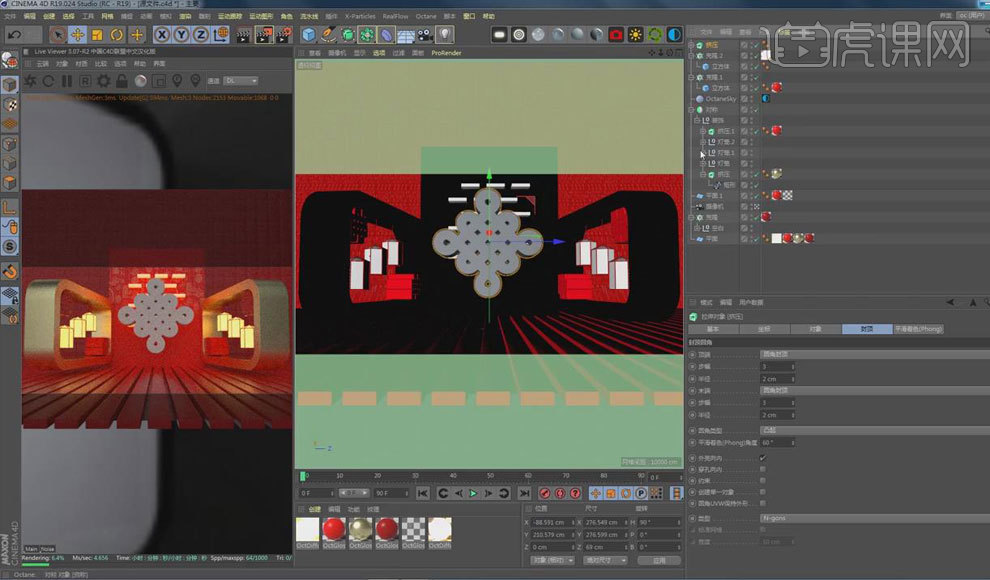
19.【选中】中国结挤压,【C】掉,将其平滑1向前移,赋予其金属材质,将红色材质赋予剩余中国结模型。
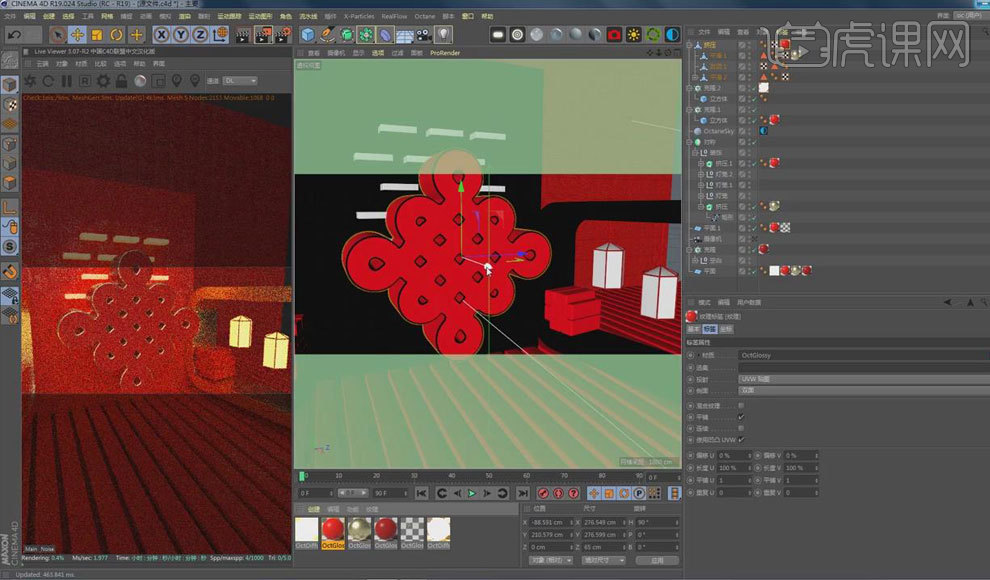
20.同样方法做出躺着地板上的中国结和祥云,赋予其金属材质。
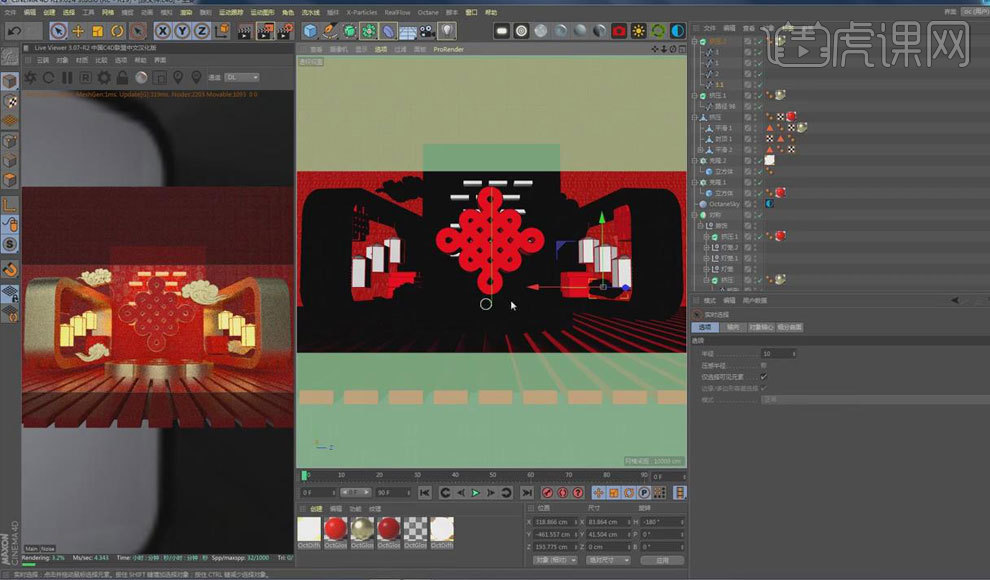
21.创建【圆盘】、【管道】、【圆环】,【调整】其大小、位置,赋予其材质。
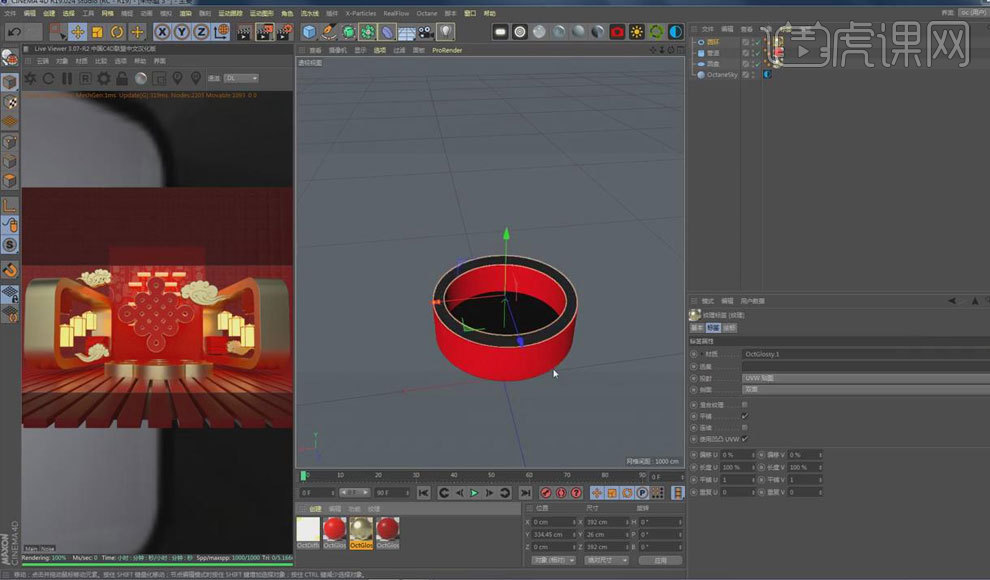
22.新建【文本】,输入“过”,【调整】字体样式、大小、位置,按【Alt】键为其添加【挤压】,按【Ctrl】键复制红色材质球,【漫射】颜色选择白色,赋予文字。
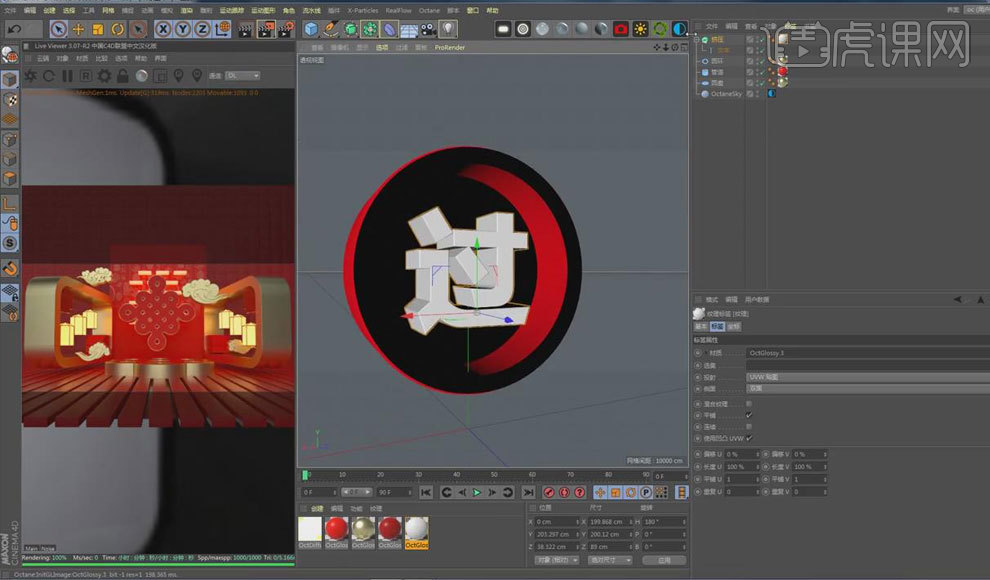
23.【Alt+G】将文字和后面模型打组,按【Alt】键为其添加【克隆】,更改文字内容,将克隆重命名为文字,【Ctrl+C】复制。
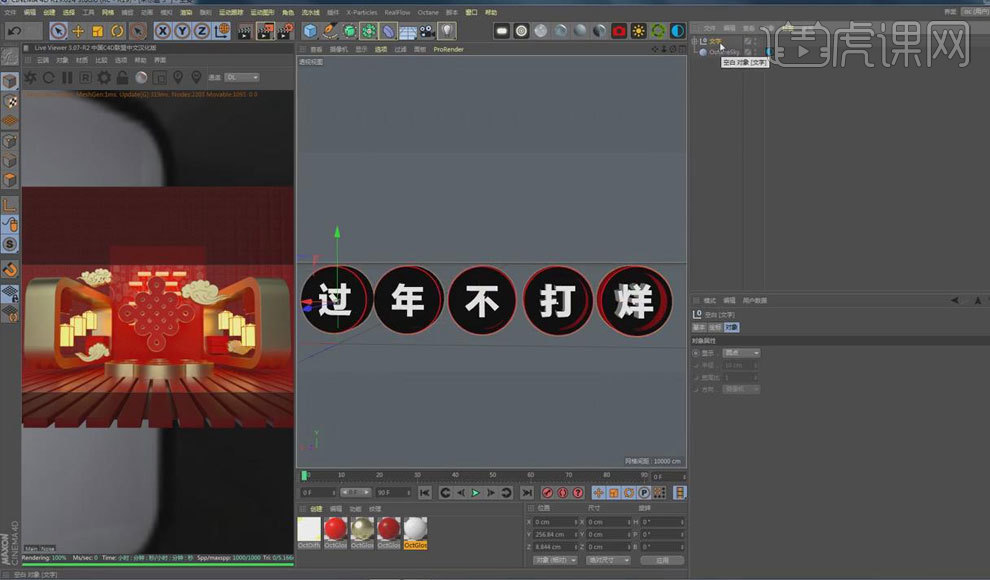
24.【Ctrl+V】粘贴到场景中,【调整】其大小、位置,【Shift+F8】打开内容浏览器,选择椅子、沙发、人像,添加到场景,【调整】其大小、位置,赋予其材质。
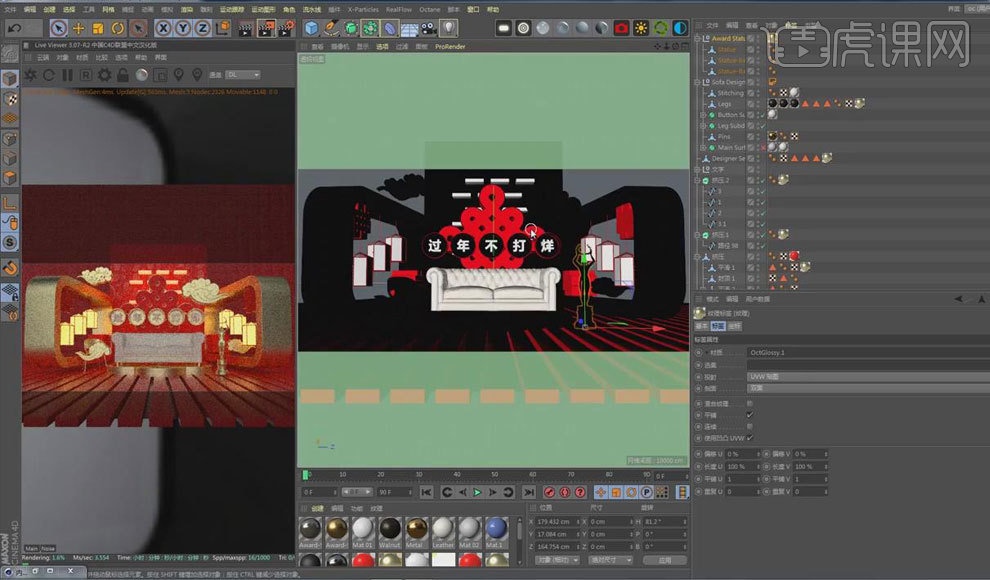
25.新建【OC灯光】,【调整】其位置,再新建【OC摄像机】,启用【后期处理】,【调整】辉光强度等,打开【渲染设置】,选择【OC渲染器】,点击【渲染图片】。

26.本课内容小结如下。
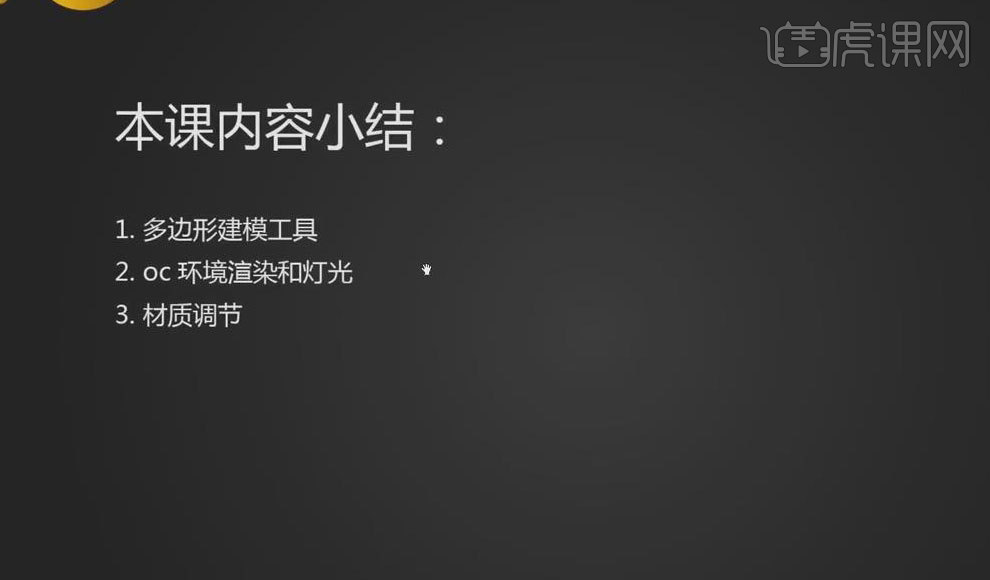
27.最终效果图如图所示。








